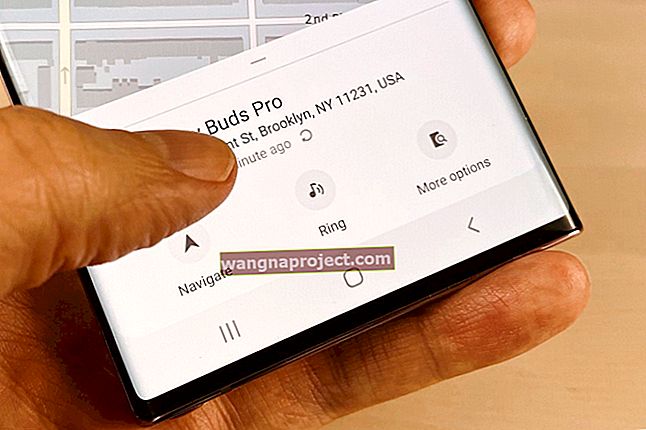Naše AirPods koristimo za slušanje raznih stvari - glazbe, podcastova, audio knjiga, filmova i još mnogo toga! Dakle, kad naši AirPodovi nisu dovoljno glasni da bi ugušili pozadinu, to je problem!
Pa naučimo kako pojačati glasnoću i tako možemo ponovno slušati sve svoje omiljene.
Isprobajte ove kratke savjete kako bi vaši AirPods zvučali glasnije
- Isključite način niske potrošnje
- Isključite ograničenje glasnoće ili provjeru zvuka
- Otkažite uparivanje, a zatim ponovno uparite svoje AirPods
- Provjerite i prilagodite postavke reprodukcije EQ
- Kalibrirajte svoj iPhone i AirPods
- Za Android uređaje omogućite Media Volume Sync
Napisali smo mnogo članaka o Apple AirPodsima i to s dobrim razlogom. Ovo su neki od najboljih proizvoda prve generacije koji će iz Cupertina izaći za dosta vremena.
Puno je različitih savjeta i trikova kako bismo maksimizirali korisnost AirPods-a, ali uvijek pronalazimo više. Postoji i nekoliko prigovora, unatoč konkurentnim cijenama i pouzdanosti ovog proizvoda tvrtke Apple.
Jedna od takvih prigovora je da vaši AirPods možda neće zvučati toliko glasno koliko biste željeli.
Sad kad AirPods ne postoji već neko vrijeme, ljudi su otkrili nekoliko načina za nadanje da će pojačati izlaz. Evo načina na koje možete poboljšati zvuk svojih AirPodova.
Isključite način rada male snage
Slučajno smo otkrili da se čini da način rada s malom snagom smanjuje maksimalni potencijal glasnoće na našim AirPodovima.
Pokušajte isključiti način rada s malom potrošnjom (ako je moguće) i provjerite možete li pojačati tu glasnoću. 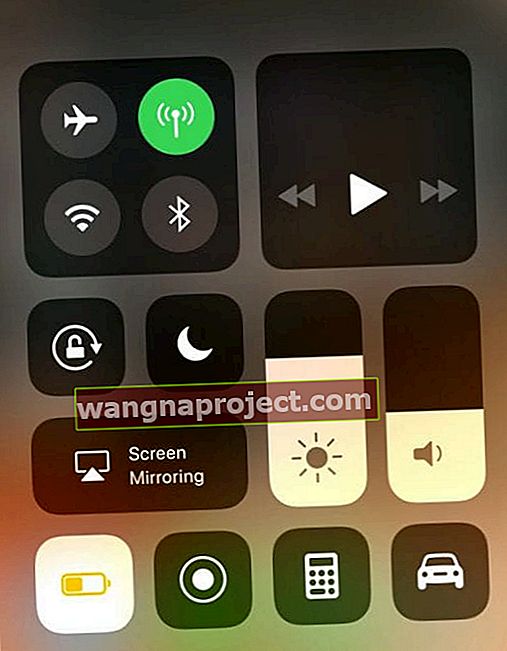
Najlakši način za isključivanje načina rada s niskom potrošnjom energije je putem Control Center, ali ako to nije opcija, idite na Settings> Battery i isključite Low Power. 
Provjerite ograničenje glasnoće i provjeru zvuka
Unatoč onome što možda mislite, u aplikaciji Postavke postoji nekoliko mogućnosti za podešavanje zvuka. To uključuje ograničenje glasnoće i provjeru zvuka .
To ponekad može naštetiti reprodukciji medija koji dolaze s vašeg iPhonea na vaše AirPods (ili druge slušalice).

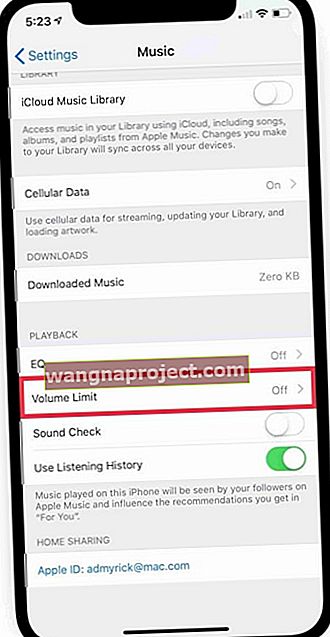
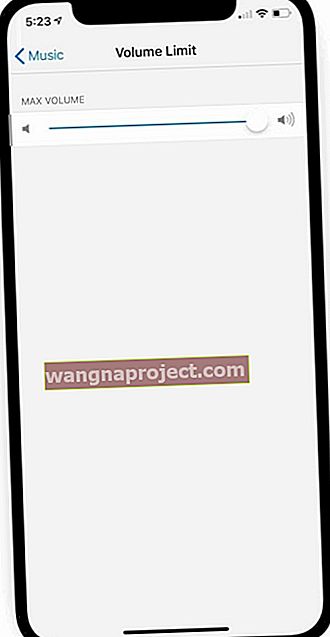
Da biste ih provjerili, slijede koraci:
- Otvorite Postavke
- Pomaknite se prema dolje i odaberite Glazba
- Odaberite Ograničenje glasnoće
- Podesite gumb za glasnoću do kraja
Na prvoj stranici "Glazba" vidjet ćete je li Ograničenje glasnoće omogućeno ili onemogućeno jednostavnim "Uključeno ili Isključeno". Kucanje tog odjeljka omogućit će vam pomicanje gumba naprijed-natrag prema vašem ukusu.
Što se tiče provjere zvuka, postupak je jednako jednostavan:
- Otvorite Postavke
- Pomaknite se prema dolje i odaberite Glazba
- Uključi / isključi zvučnu provjeru
Prema zadanim postavkama ovo je isključeno, ali funkcija provjere zvuka može ometati reprodukciju vašeg medija. Dakle, ako je slučajno uključen, morat ćete ga isključiti.
Jednostavno uparite i ponovo uparite svoje AirPods
Ako ste uopće tehničar, vjerojatno ste čuli izreku "isključivanje i ponovno uključivanje." Čak iu današnjem svijetu to još uvijek može imati poželjan učinak nasumičnog rješavanja problema.
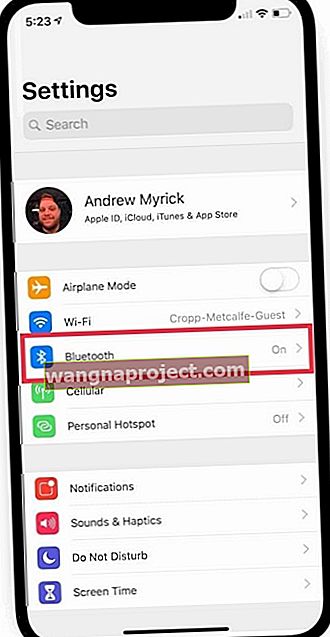
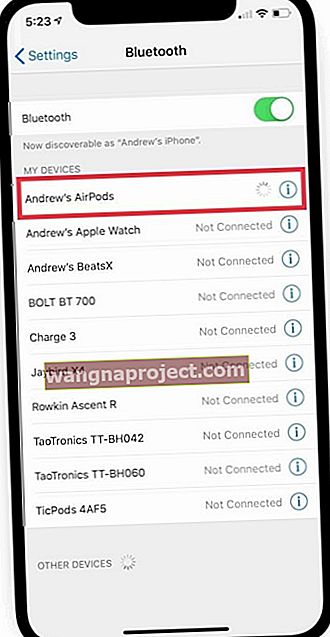
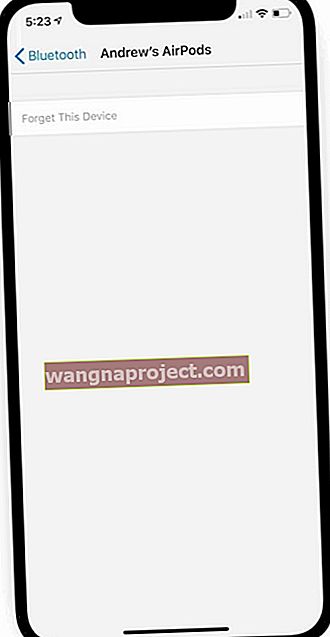
U slučaju AirPods-a, ne možete ih jednostavno isključiti, već ćete ih morati u potpunosti rasparati sa svog iPhonea.
Evo potrebnih koraka za uklanjanje uparivanja i ponovnog uparivanja AirPod-a:
- Zaboravite svoje AirPods na iPhone iPhone Bluetooth stranici
- Isključite Bluetooth na iPhoneu
- Ponovo pokrenite iPhone
- Ponovo uključite Bluetooth
- Stavite AirPods u način uparivanja i ponovo se uparite s iPhoneom
- Gotovo!
Vidjet ćete da se u trećem koraku navodi ponovno pokretanje vašeg iPhonea nakon što se AirPods upare.
To vam pomaže osigurati da veza između vašeg iPhone-a i AirPods-a bude u potpunosti prekinuta, što vam olakšava ponovno uparivanje AirPod-a nakon činjenice.
Podigni bas

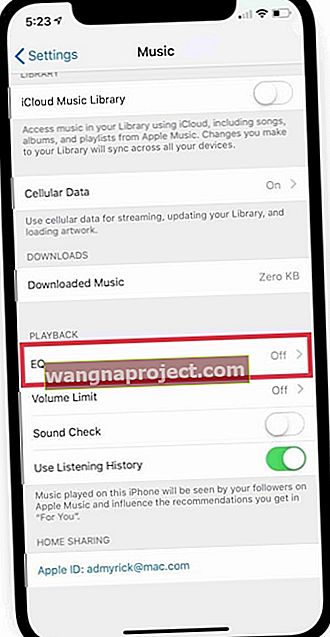
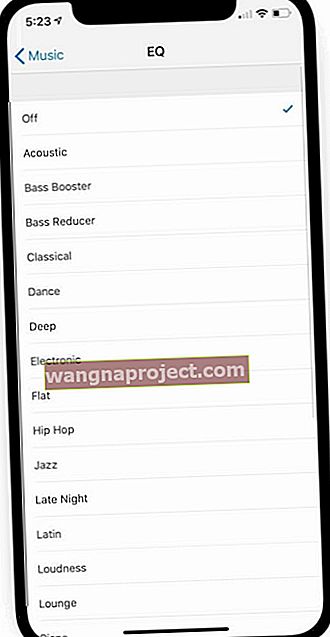
Druga metoda koju možda niste uzeli u obzir je provjera postavki reprodukcije EQ-a. Opet idemo u aplikaciju Postavke.
Evo koraka za podešavanje vašeg EQ-a
- Otvorite Postavke
- Pomaknite se prema dolje i odaberite Glazba
- U odjeljku Reprodukcija dodirnite EQ
Odavde će vas dočekati mnoštvo različitih postavki ekvilajzera koje se automatski ugrađuju u vaš iPhone.
Postoji opcija EQ za gotovo svaku situaciju koje biste se mogli sjetiti, ali ako ste usredotočeni na glazbu, možda ćete htjeti odabrati Bass Booster.
Ako često slušate podcast, opcija Govorna riječ možda je najbolja za vas.
Ovo se također može prilagoditi na temelju onoga što slušate.
Jednostavno ćete se morati vratiti u aplikaciju Postavke da biste prilagodili razinu EQ-a na svojim AirPods-ima.
Kalibrirajte zvuk između iPhonea i AirPodsa
Ako i dalje imate problema, možda ćete trebati pokušati kalibrirati zvuk između AirPod-a i iPhonea.
To se postiže na sljedeći način:
- Smanjite glasnoću do kraja
- Odspojite (ne razdvajajte) AirPods putem Postavke> Bluetooth
- Držite AirPods u uhu
- Reprodukujte zvuk pomoću zvučnika na iPhoneu
- Smanjite glasnoću do kraja
- Ponovno spojite AirPods
- Prilagodite zvuk u skladu s tim.
Kad je riječ o prekidu veze, NE SMIJEMO ih potpuno rasparati. Umjesto toga, dok su vaši AirPods povezani i reproduciraju medije, otvorite aplikaciju Postavke i odaberite Bluetooth.
Odatle prebacite Bluetooth u položaj "Isključeno". Nakon što se glasnoća na vašem iPhoneu smanji do kraja, vratite Bluetooth natrag u položaj "Uključeno".
Što je sa AirPodsom i Androidom?
Ne brinite; nismo zaboravili one Android korisnike koji su se zaljubili u AirPods. Ovaj problem s ograničenjem zvuka utjecao je i na vlasnike Android uređaja
Ova opcija možda neće biti dostupna svim Android uređajima jer nisu na svakom uređaju iste softverske mogućnosti.
Međutim, možete dati slijedeće korake ako trebate vratiti glasnoću na svoje AirPods.
- Otvorite Postavke
- Dodirnite Veze
- Odaberite Bluetooth
- U gornjem desnom kutu dodirnite tri točke za više opcija
- Uključite Media Volume Sync na
Ne vidite ove opcije?
Za ostale Android uređaje dodirnite glasnoću gore ili dolje i pojavit će se kontrola glasnoće. Zatim dodirnite strelicu prema dolje tik pored kontrole glasnoće. Među dostupnim klizačima glasnoće odaberite Bluetooth. Podesite ga prema želji.
Ovo možda neće riješiti vaše probleme, ali to je početak, a zatim ćete možda htjeti potražiti moguće mogućnosti EQ-a dostupne u postavkama vašeg Android uređaja.
Ako imate još ideja, svakako ih komentirajte u nastavku!
Je li jedan AirPod glasniji od drugog?
Zvuči li vaš desni AirPod glasnije od lijevog? Ili obrnuto?
Ako utvrdite da je jedan AirPod glasan, dok je drugi tih, obično se to promijeni u postavci pristupačnosti.
Idite na Postavke> Općenito> Pristupačnost i pomaknite se sve do odjeljka Sluh. 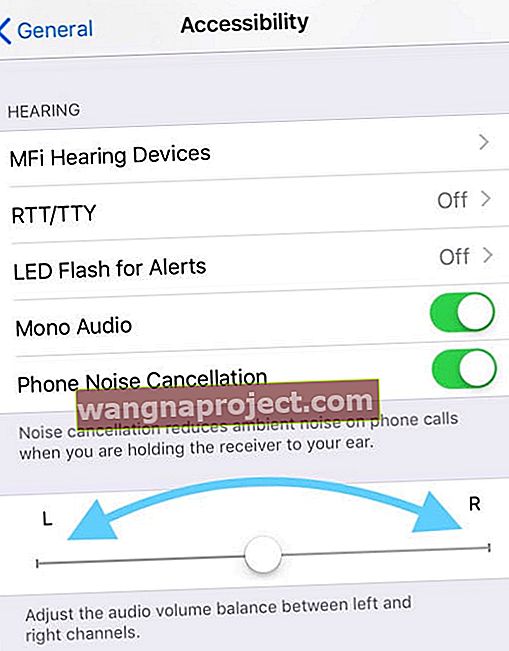
Potražite klizač koji ima opcije Lijevo (L) i Desno (R). Pomaknite krug u središte i provjerite hoće li to izjednačiti zvuk između vaših AirPod-ova.
Ako je vaš problem što se zvuk reproducira samo u jednom AirPodu, pogledajte ove savjete.
Zvuči li AirPods prigušeno?
Pokušajte očistiti AirPods! 
Moguće je da ušni vosak, koža i dlačice začepljuju jedan ili oba AirPod zvučnika. Isprobajte savjete navedene u ovom članku i naučite kako danas najbolje očistiti AirPods.
Što dalje?
Ako ste isprobali sve gore navedene opcije, a stvari i dalje ne zvuče dobro, možda nemate sreće. Neki vole slušati glasnoću do kraja, a možda se i nešto pokvarilo u zahvaćenom AirPodu.
Bez obzira na to jeste li još uvijek pod Appleovim jamstvom, i dalje možete odnijeti AirPods u lokalnu Apple Store i dobiti Genius Bar da ih provjeri za vas. 
Tada stručnjaci iz Applea mogu vam pružiti bolju ideju trebaju li ih zamijeniti ili ne.
Zaključak
Nakon što sam posjedovao svoje AirPods dulje od godinu dana, imao sam sreću reći da su oni čak preživjeli nekoliko ciklusa u perilici rublja. Ove slušalice još uvijek pucaju na sve cilindre i zvuče apsolutno fenomenalno.
Jedva čekam vidjeti što Apple sprema za proizvod druge generacije, koji bi mogao biti lansiran negdje 2019.
Ako imate još pitanja u vezi s njima i trebate neke smjernice, svakako nas kontaktirajte u komentarima u nastavku i rado ćemo odgovoriti na sva pitanja!